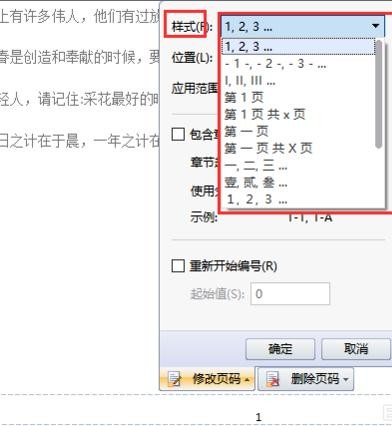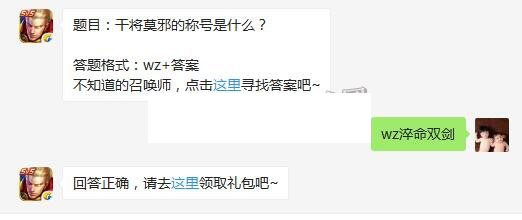如何在wps中插入页码?wps插入页码怎么弄?
时间:2017年02月08日 02:19评论:0
如何在wps中插入页码?wps插入页码怎么弄?
当你使用wps时,偶尔需要在wps中插入页码,对于不熟悉的新手来说可能不知道wps插入页码怎么弄,那今天小编就在教教大家如何在wps中插入页码,操作方法很简单,大家一起来看看吧!
启动wps软件,打开需要掺入页码的文档,如下图所示:
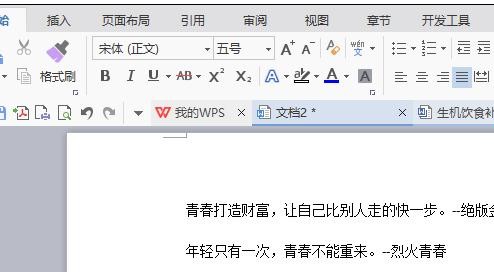
点击【插入】,就可以看到文档下方的工具栏变动,这时,我们可以在文档的右上角看到“页码”字样,如下图所示:
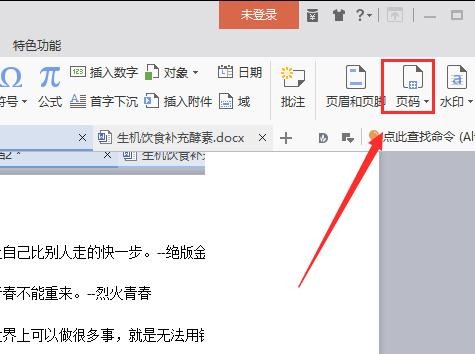
点击“页码”按钮,我们可以看到跳出很多设置选择,例如决定把页码插入页眉还是页脚,还可以选择页码的位置,这里我选择的是在页脚居中显示。
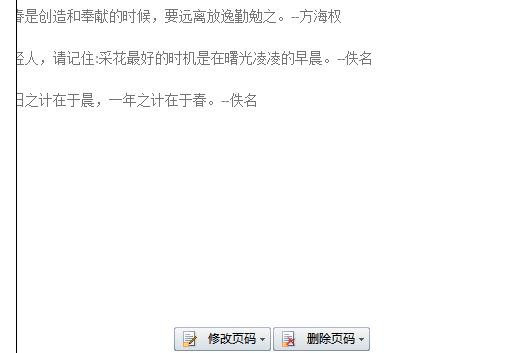
我们还在页码显示的地方,找到:修改页码按钮,确定页码从那一页开始设置,如下图所示:
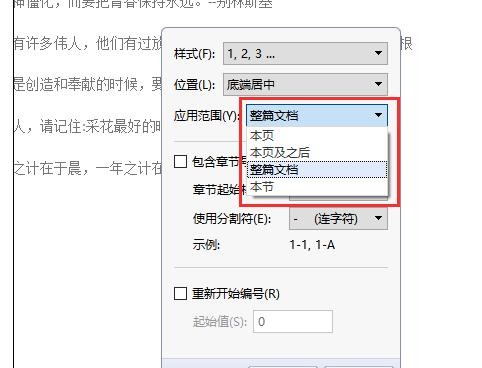
还可以在“样式”显示栏中选择页码的显示形式。